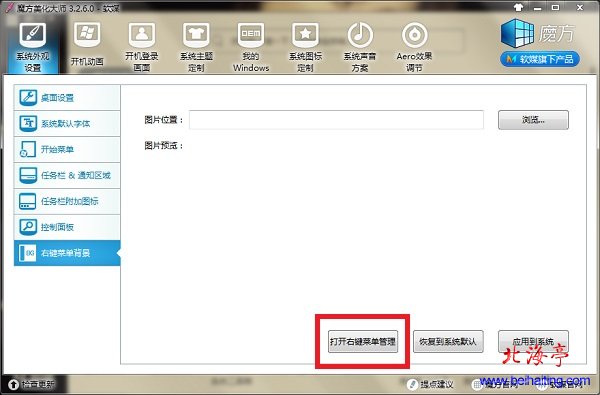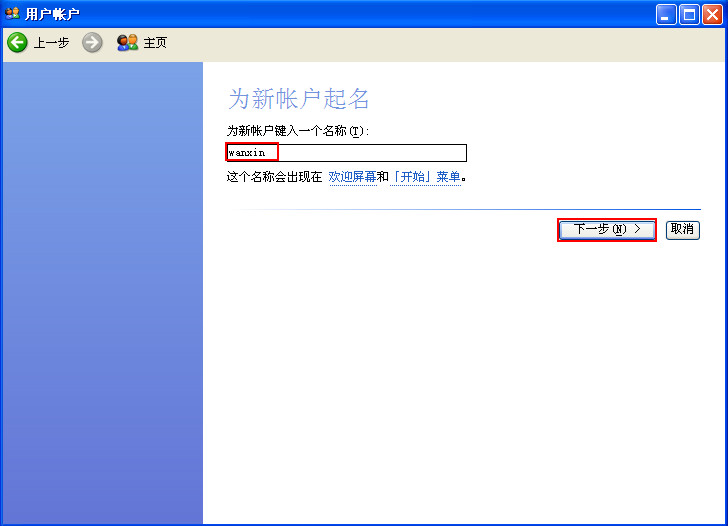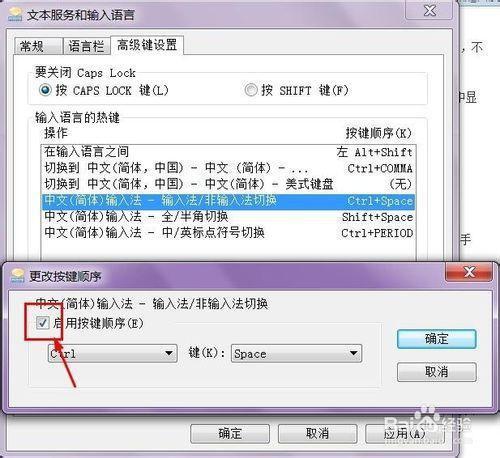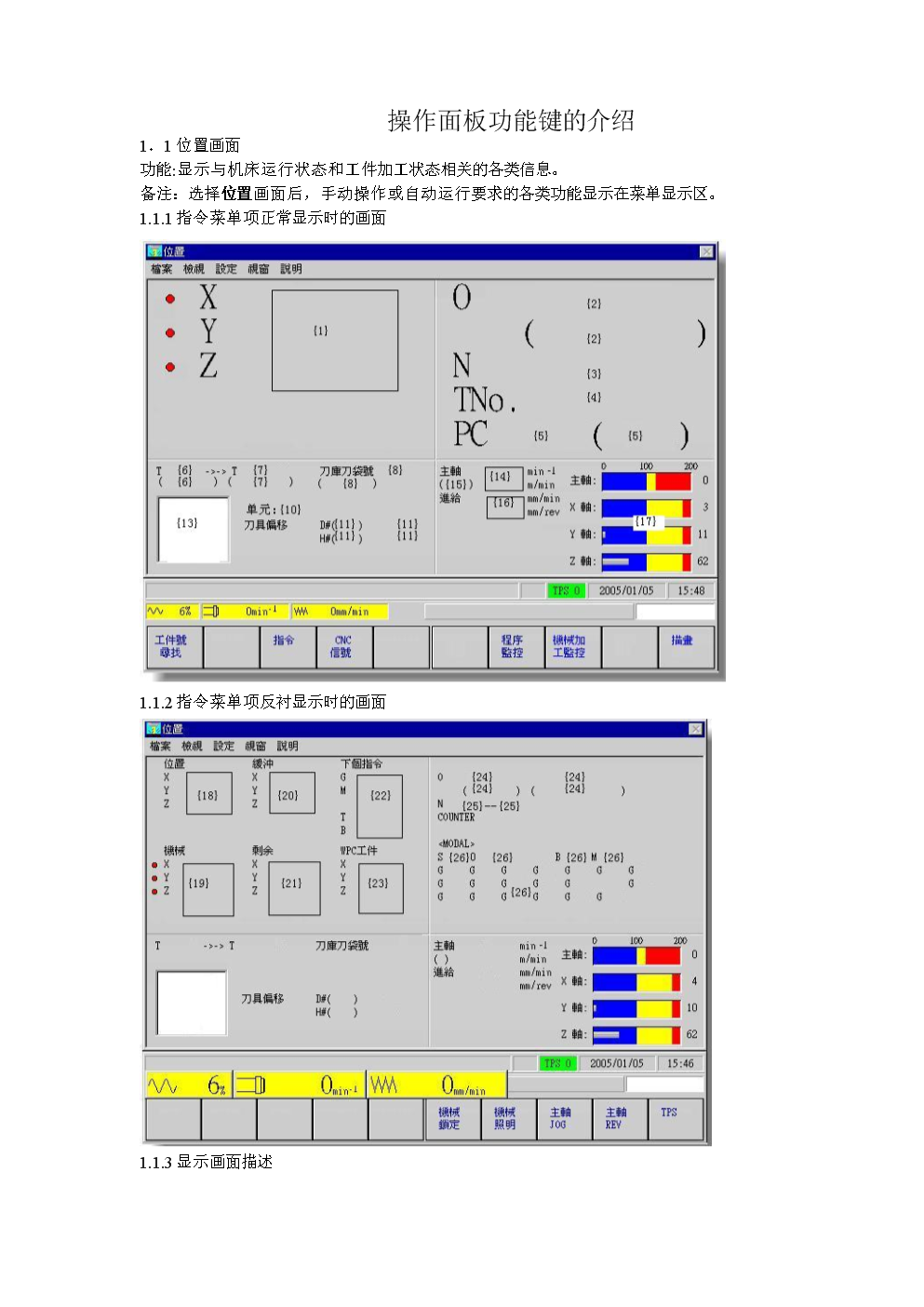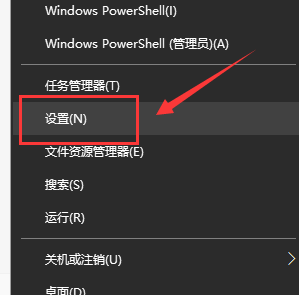控制面板怎么打开(13种打开控制面板的方法)
控制面板是操作系统上的一个平台,其中包含一组用于自定义设置的小程序,它是操作系统的中心,用户可以在其中定义计算机、PC 屏幕以及网络、键盘上的凭据、语言字体、外观、电源、声音等设置,因此,控制面板是用户的重要工具,如何快速打开10的控制面板?
从任务栏搜索
从运行中打开控制面板
从命令提示符打开控制面板
通过桌面工具栏到任务栏
通过高级用户菜单
通过开始菜单手动
将控制面板固定到启动
将控制面板固定到任务栏
通过 Shell 命令
通过任务管理器
使用快捷方式
从设置中打开控制面板
仅使用键盘打开控制面板
1.从任务栏搜索
单击 10 任务栏上的搜索按钮。
在搜索框中输入“控制面板”,然后点击顶部的搜索结果。
2.从“运行”对话框打开控制面板
按 + R 快捷键。
在输入框中输入“控制面板”(也可以直接输入)。
按确定按钮。
3.使用命令提示符打开控制面板
按 + R 快捷键启动“运行”对话框。
在运行框中输入 cmd。
按 OK 按钮或按 Enter。
在命令提示符窗口中输入以下命令:
开始
点击进入。
4.从桌面栏到任务栏
右击任务栏空白处,在弹出菜单中选择工具栏>桌面。
桌面栏现在将出现在任务栏上,单击其箭头并在弹出的快捷菜单中单击控制面板。
5.通过高级用户菜单
首先我们要明确,Power User Menu是右键点击10任务栏上的开始图标后打开的菜单。
右击桌面屏幕左下方的“开始”图标,在弹出的菜单中点击“控制面板”。
提示:最近win10升级已将控制面板从高级用户菜单中删除,但是有第三方工具可以始终在高级用户菜单中显示控制面板。有兴趣的朋友可以私信我。
6.通过开始菜单手动查找
展开点击开始菜单的图标,点击屏幕左下角的“开始”图标,向下滚动在打开的菜单中找到“系统”,点击后会看到“控制面板”选项,点击点击打开。
7.将控制面板固定到开始屏幕
在任务栏“”搜索字段中输入“控制面板”。
在搜索结果中,单击“固定到开始屏幕”选项,您将在“开始”屏幕上看到控制面板命令。
8.将控制面板固定到任务栏
在任务栏“”搜索字段中键入“控制面板”,然后在搜索结果中选择“固定到任务栏”选项。
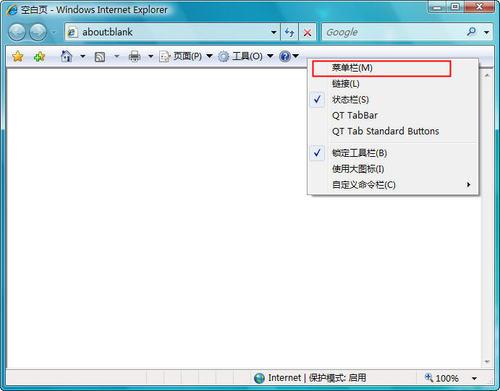
您也可以在启动控制面板后右键单击10任务栏上的控制面板图标,在弹出的快捷菜单中选择“Pin to ”选项。
9.通过 Shell 命令打开控制面板
按 Win + R 键并在打开的“运行”对话框中输入以下命令:
外壳:
然后点击确定。
10.通过任务管理器
这是在 10 中通过任务管理器打开控制面板的新方法。
右击左下角的“开始”图标,在弹出的菜单中点击“任务管理器”选项,打开任务管理器。
单击文件 > 运行新任务。
在对话框中,输入.exe并点击OK。
11.使用快捷键
通过执行“运行”对话框中的默认快捷方式路径访问控制面板是一项非常简单的任务。
按 Win + R 快捷键启动运行对话框。
在下方输入默认的快捷路径并回车。
%%.exe
12.在10个设置中打开控制面板
点击Win+I,然后打开设置应用,输入“控制面板”,在设置应用的搜索结果下拉列表中,点击控制面板。
13.只用键盘打开控制面板
这是在 10 上打开控制面板的最快方式。
按键盘上的徽标键,键入 cp,然后按 Enter。